由于现在Win11系统已经正式推出了,不少小伙伴都更新了Win11系统,但是Win11系统有不少地方和Win10系统不一样,因此有不少小伙伴不清楚Win11如何更改默认打开方式,那么今天让小编来教一教大家要怎么操作吧。
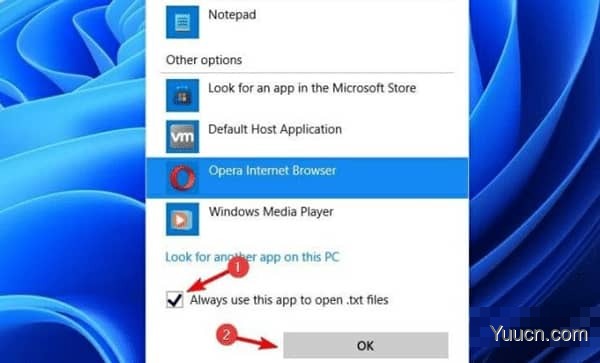
Win11更改默认打开方式的方法
1、鼠标单击需要更改的文件,找到Properties属性选项。
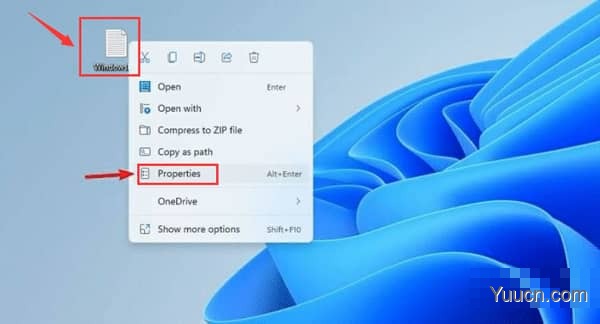
2、在打开的菜单窗口中找到change按钮。
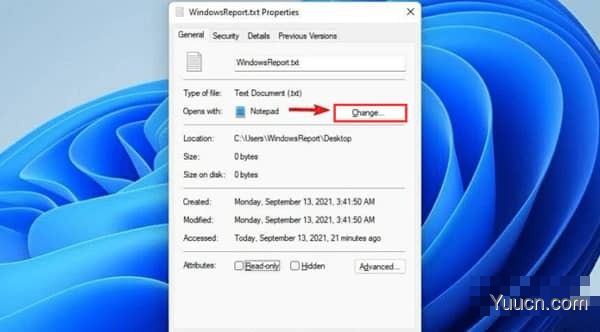
3、选择新的打开方式,点击OK键确定保存即可。
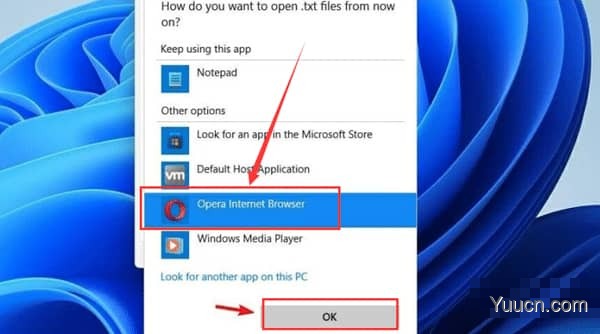
以上就是Win11更改默认打开方式方法的全部内容,希望对大家有所帮助!
由于现在Win11系统已经正式推出了,不少小伙伴都更新了Win11系统,但是Win11系统有不少地方和Win10系统不一样,因此有不少小伙伴不清楚Win11如何更改默认打开方式,那么今天让小编来教一教大家要怎么操作吧。
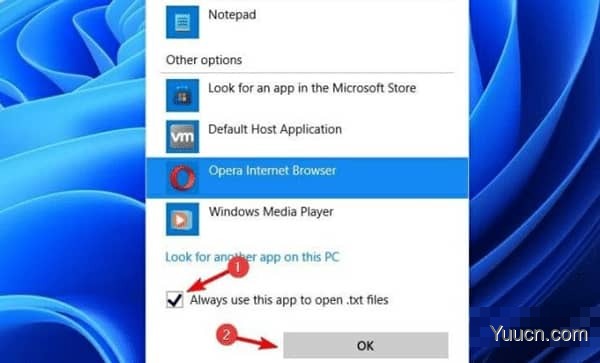
Win11更改默认打开方式的方法
1、鼠标单击需要更改的文件,找到Properties属性选项。
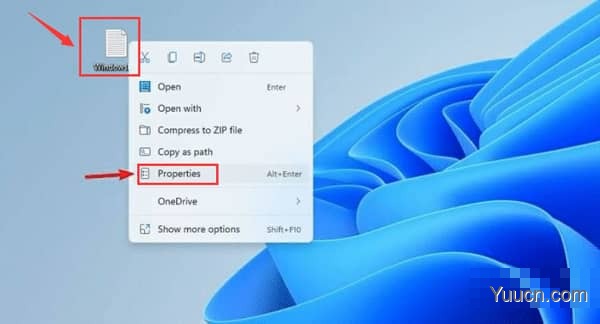
2、在打开的菜单窗口中找到change按钮。
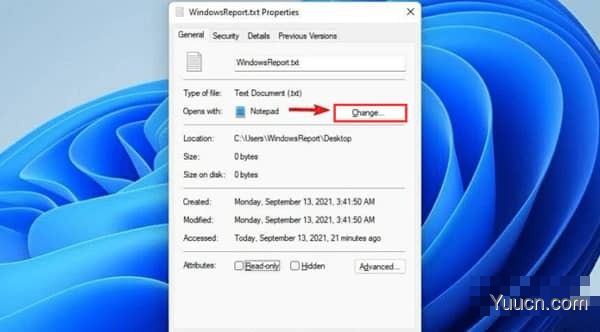
3、选择新的打开方式,点击OK键确定保存即可。
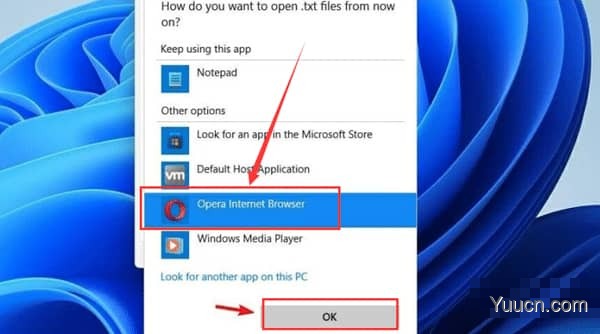
以上就是Win11更改默认打开方式方法的全部内容,希望对大家有所帮助!